
କେତେକ କାର୍ଯ୍ୟ ଜାରି କରନ୍ତି, ଉପଯୋଗକର୍ତ୍ତା ବେଳେବେଳେ ଏକ ସ୍କ୍ରିନ୍ ସଟ୍ କିମ୍ବା ସ୍କ୍ରିନସଟ୍ ନେବା ଆବଶ୍ୟକ କରନ୍ତି | ୱିଣ୍ଡୋଜ୍ 7 ଚାଲୁଥିବା ଏକ କମ୍ପ୍ୟୁଟର କିମ୍ବା ଲାପଟପ୍ ରେ ନିର୍ଦ୍ଦିଷ୍ଟ କାର୍ଯ୍ୟକୁ କିପରି କରାଯିବ ସେ ସମ୍ବନ୍ଧରେ ଆକ ରିଟ୍ ପାଟ୍ କରିବା |
ଶିକ୍ଷା:
ୱିଣ୍ଡୋଜ୍ 8 ରେ କିପରି ସ୍କ୍ରିନସଟ୍ ତିଆରି କରିବେ |
ଆମେ ୱିଣ୍ଡୋଜ୍ 10 ରେ ଏକ ସ୍କ୍ରିନସଟ୍ କରିବା |
ଏକ ସ୍କ୍ରିନସଟ୍ ସୃଷ୍ଟି ପାଇଁ ପ୍ରଣାଳୀ |
ୱିଣ୍ଡୋ 7 ରେ ସ୍କ୍ରିନସଟ୍ ସୃଷ୍ଟି କରିବାକୁ ଏହାର ଆର୍ସେନାଲ ସୃଷ୍ଟି କରିବାରେ ଏହାର ଆର୍ସେନାଲ୍ ର ବିଶେଷ ସାଧନ ଅଛି | ଏହା ସହିତ, ଏହି ଅପରେଟିଂ ସିଷ୍ଟମରେ ପରଦା ସ୍ନାପସଟ୍ ତୃତୀୟ-ପକ୍ଷ ପ୍ରୋଫାଇଲ୍ ପ୍ରୋଗ୍ରାମ୍ ବ୍ୟବହାର କରି କରାଯାଇପାରିବ | ପରବର୍ତ୍ତୀ ସମୟରେ, ନିର୍ଦ୍ଦିଷ୍ଟ OS ପାଇଁ କାର୍ଯ୍ୟ ସମାଧାନ କରିବାର ଆମେ ବିଭିନ୍ନ ଉପାୟ ବିଷୟରେ ବିଚାର କରୁ |ପଦ୍ଧତି 1: କଞ୍ଚା ଉପଯୋଗିତା |
ପ୍ରଥମେ, କଞ୍ଚା ଉପଯୋଗକର୍ତ୍ତା ବ୍ୟବହାର କରି ଏକ ସ୍କ୍ରିପ୍ଟ ପ୍ରସ୍ତୁତ ପାଇଁ ଆଲଗୋରି iityMକୁ ବିଚାର କରନ୍ତୁ |
- "ଆରମ୍ଭ" କ୍ଲିକ୍ କରନ୍ତୁ ଏବଂ "ସମସ୍ତ ପ୍ରୋଗ୍ରାମ" ବିଭାଗକୁ ଯାଆନ୍ତୁ |
- "ମାନକ" ଡିରେକ୍ଟୋରୀକୁ ଖୋଲ |
- ଏହି ଫୋଲ୍ଡରେ, ଆପଣ ବିଭିନ୍ନ ସିଷ୍ଟମ୍ ପ୍ରୟୋଗଗୁଡ଼ିକର ଏକ ତାଲିକା ଦେଖିବେ, ଯାହା ମଧ୍ୟରେ "କଞ୍ଚାସ୍" ନାମ ମିଳିବା ଉଚିତ | ତୁମେ ଏହା ପାଇବା ପରେ, ନାମ ଉପରେ କ୍ଲିକ୍ କର |
- "କ୍ଟିସ୍ସର" ୟୁସ୍ സൗജന്യം ଇଣ୍ଟରଫେସ୍ ଲଞ୍ଚ ହେବ, ଯାହା ଏକ ଛୋଟ ୱିଣ୍ଡୋ ଅଟେ | "ସୃଷ୍ଟି" ବଟନ୍ ର ଡାହାଣ ପାର୍ଶ୍ୱରେ ଥିବା ତ୍ରିରଙ୍ଗାକୁ କ୍ଲିକ୍ କରନ୍ତୁ | ଡ୍ରପ୍ ଡାଉନ୍ ତାଲିକା ଖୋଲିବ, ଯେଉଁଠାରେ ତୁମେ ଦୁଇଟି ଚାରୋଟି ପ୍ରକାର ସ୍କ୍ରିନସଟ୍ ମଧ୍ୟରୁ ଗୋଟିଏ ବାଛିବା ଆବଶ୍ୟକ:
- ଏକ ଇଚ୍ଛାଧୀନ ରୂପ (ଏହି କ୍ଷେତ୍ରରେ, ଯେକ Any ଣସି ଆକୃତିର ସ୍ନାପସଟ୍ ପାଇଁ ବିଭାଗ କଡାଯିବ, ଆପଣ ହାଇଲାଇଟ୍ ର Mna ତ୍ୱରାମର ସ୍ନାପସଟ୍ ପାଇଁ କାପିତ୍ରଦୂତ ହେବେ);
- ଆୟତାକାର (ଆୟତାକାର ଆକୃତିର ଯେକ any ଣସି ବିଭାଗର କ୍ୟାପଚର ନିଆଯାଏ);
- ୱିଣ୍ଡୋ (ସକ୍ରିୟ ପ୍ରୋଗ୍ରାମ ୱିଣ୍ଡୋଗୁଡ଼ିକ ଧରାଯାଏ);
- ପୁରା ସ୍କ୍ରିନ୍ (ମନିଟରର ପୁରା ସ୍କ୍ରିନ୍ ର ସ୍କ୍ରିନ୍ ତିଆରି) |
- ପସନ୍ଦ ଆସିବା ପରେ, "ସୃଷ୍ଟି" ବଟନ୍ ଉପରେ କ୍ଲିକ୍ କରନ୍ତୁ |
- ଏହା ପରେ, ପୁରା ସ୍କ୍ରିନ୍ ମ୍ୟାଟେରେ ପରିଣତ ହେବ | ବାମ ମାଉସ୍ ବଟନ୍ ଧରି ମନିଟରର କ୍ଷେତ୍ର ଚୟନ କରନ୍ତୁ ଯାହାର ସ୍କ୍ରିନସଟ୍ ନିଶ୍ଚିତ ଭାବରେ ପ୍ରାପ୍ତ ହେବା ଆବଶ୍ୟକ | ଯେପରି ଆପଣ ଏକ ବଟନ୍ ମୁକ୍ତ କରିବା ମାତ୍ରେ ମନୋନୀତ ଖଣ୍ଡଗୁଡ଼ିକ "କଞ୍ଚାସ୍" ପ୍ରୋଗ୍ରାମ୍ ୱିଣ୍ଡୋରେ ଦେଖାଯିବ |
- ପ୍ୟାନେଲରେ ଥିବା ଉପାଦାନଗୁଡ଼ିକୁ ବ୍ୟବହାର କରିବା, ଆବଶ୍ୟକ ହେଲେ ପ୍ରାଥମିକ ସମ୍ପାଦନା ସୃଷ୍ଟି କରିପାରିବ | କଲମ ଏବଂ "ମାର୍କର" ଉପକରଣ ବ୍ୟବହାର କରି, ଆପଣ ଲେଖା ସୃଷ୍ଟି କରିପାରିବେ, ଭିନ୍ନ ବସ୍ତୁକୁ ରଙ୍ଗ କରନ୍ତୁ, ଚିତ୍ର ଆଙ୍କନ୍ତୁ |
- ଯଦି ଆପଣ ଏକ ଅବାଞ୍ଛିତ ଉପାଦାନକୁ ଅପସାରଣ କରିବାକୁ ନିଷ୍ପତ୍ତି ନିଅନ୍ତି, "ମାର୍କର" କିମ୍ବା "କଲମ", ତେବେ ଏହି ବୃତ୍ତ ପାଇଁ ଏହାକୁ "ରବର" ଉପକରଣ ବ୍ୟବହାର କରି, ଯାହା ପ୍ୟାନେଲରେ ମଧ୍ୟ ଅଛି |
- ଆବଶ୍ୟକ ସଂଶୋଧନ ସମାପ୍ତ ହେବା ପରେ, ଆପଣ ଫଳାଫଳ ସ୍କ୍ରିନସଟ ସଂରକ୍ଷଣ କରିପାରିବେ | ଏହା କରିବା ପାଇଁ, ଫାଇଲ୍ ମେନୁ କ୍ଲିକ୍ କରନ୍ତୁ ଏବଂ "ସେଭ୍ ଯେପରି ..." ଚୟନ କରନ୍ତୁ କିମ୍ବା Ctrl + S ମିଶ୍ରଣ ପ୍ରୟୋଗ କରନ୍ତୁ |
- ସେଭ୍ ୱିଣ୍ଡୋ ଆରମ୍ଭ କରନ୍ତୁ | ଯେଉଁଠାରେ ଆପଣ ସ୍କ୍ରିନ୍ ସଞ୍ଚୟ କରିବାକୁ ଚାହୁଁଛନ୍ତି ଡିସ୍କର ନିର୍ଦ୍ଦେଶକକୁ ଯାଆନ୍ତୁ | "ଫାଇଲ୍ ନାମ" ଫିଲ୍ଡରେ, ଯଦି ଆପଣ ଡିଫଲ୍ଟ ନାମ ସନ୍ତୁଷ୍ଟ ନକରନ୍ତି ତେବେ ଆପଣ ଏହାକୁ ନ୍ୟସ୍ତ କରିବାକୁ ଚାହୁଁଥିବା ନାମ ପ୍ରବେଶ କରନ୍ତୁ | ଡ୍ରପ-ଡାଉନ୍ ତାଲିକାରୁ "ଫାଇଲ୍ ପ୍ରକାର" ଫିଲ୍ଡରେ, ତୁମେ ବସ୍ତୁକୁ ସଞ୍ଚୟ କରିବାକୁ ଚାହୁଁଥିବା ଚାରୋଟି ଫର୍ମାଟ୍ ମଧ୍ୟରୁ ଗୋଟିଏ ବାଛନ୍ତୁ:
- Png (ଡିଫଲ୍ଟ);
- ଜିଫ
- Jpg;
- MHT (ୱେବ୍ ଅଭିଲେଖାଗାର) |
ପରବର୍ତ୍ତୀ ସମୟରେ "ସେଭ୍" କ୍ଲିକ୍ କରନ୍ତୁ |
- ଏହା ପରେ, ସେହି ସ୍ନାପସଟ୍ ନିର୍ଦ୍ଦିଷ୍ଟ ଫର୍ମାଟରେ ମନୋନୀତ ଡିରେକ୍ଟୋରୀରେ ସେଭ୍ ହେବ | ବର୍ତ୍ତମାନ ଆପଣ ଏହାକୁ ଏକ ଦର୍ଶକ କିମ୍ବା ପ୍ରତିଛବି ସମ୍ପାଦକ ବ୍ୟବହାର କରି ଏହାକୁ ଖୋଲିପାରିବେ |
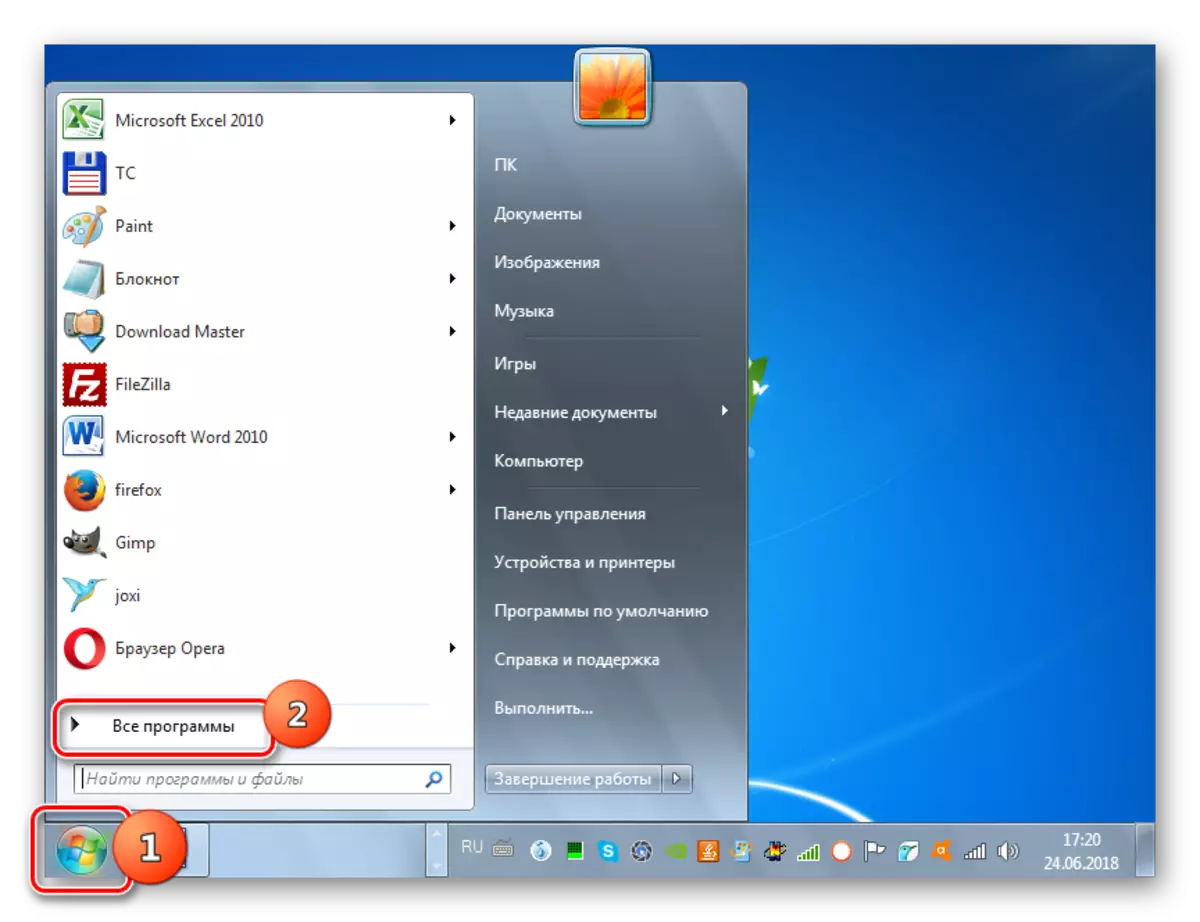
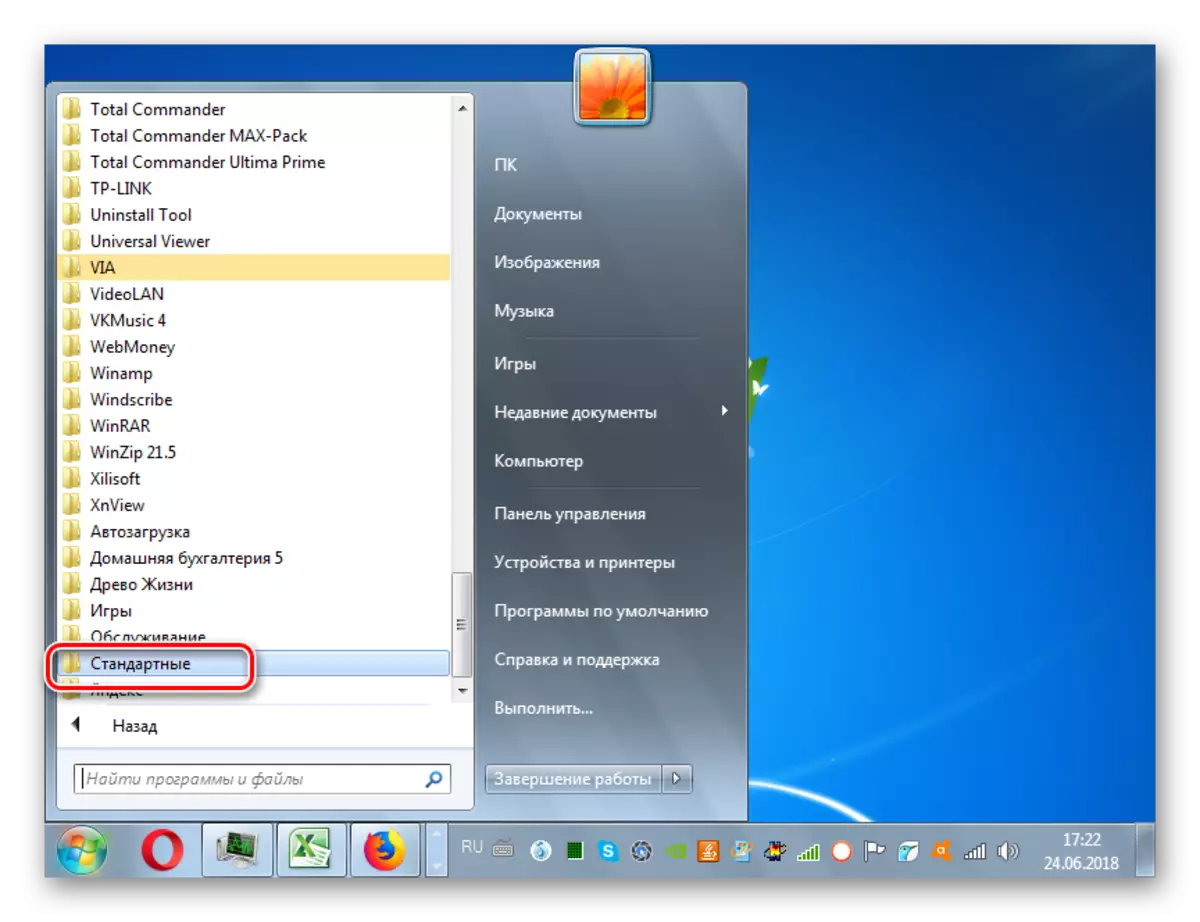



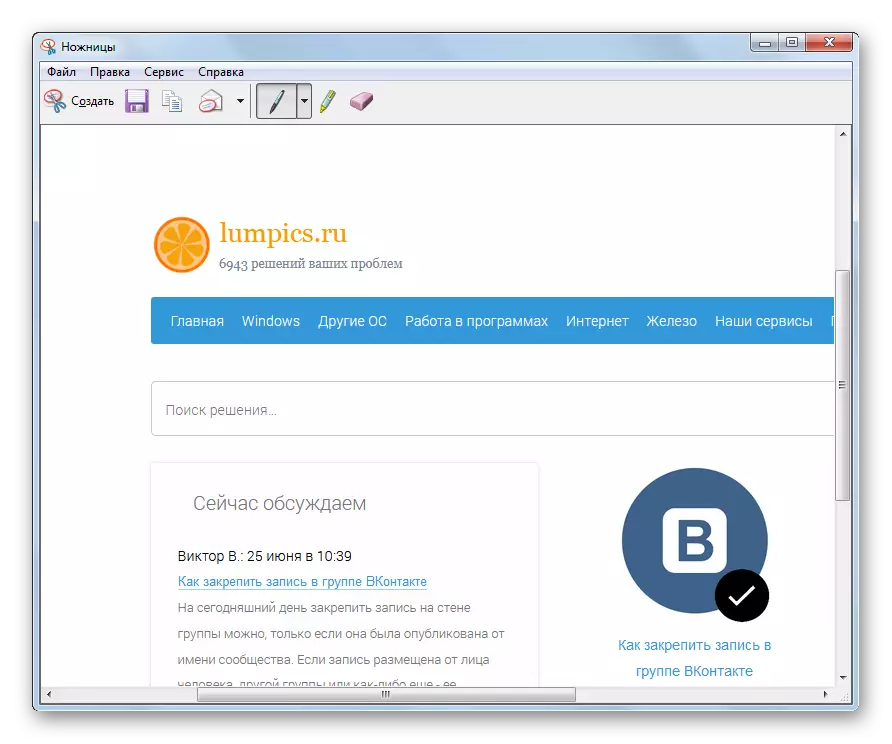
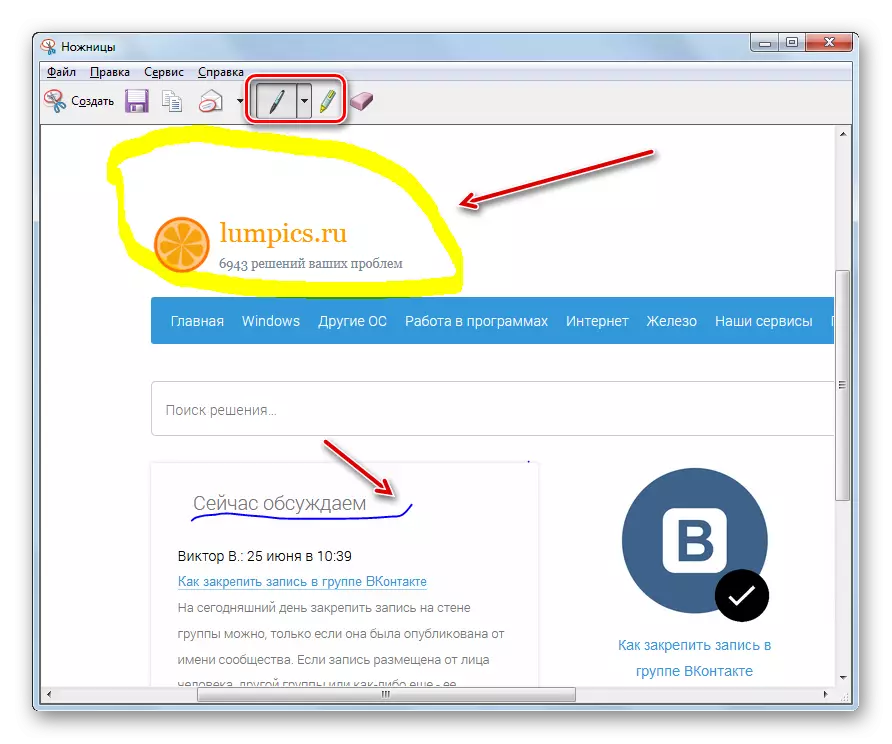
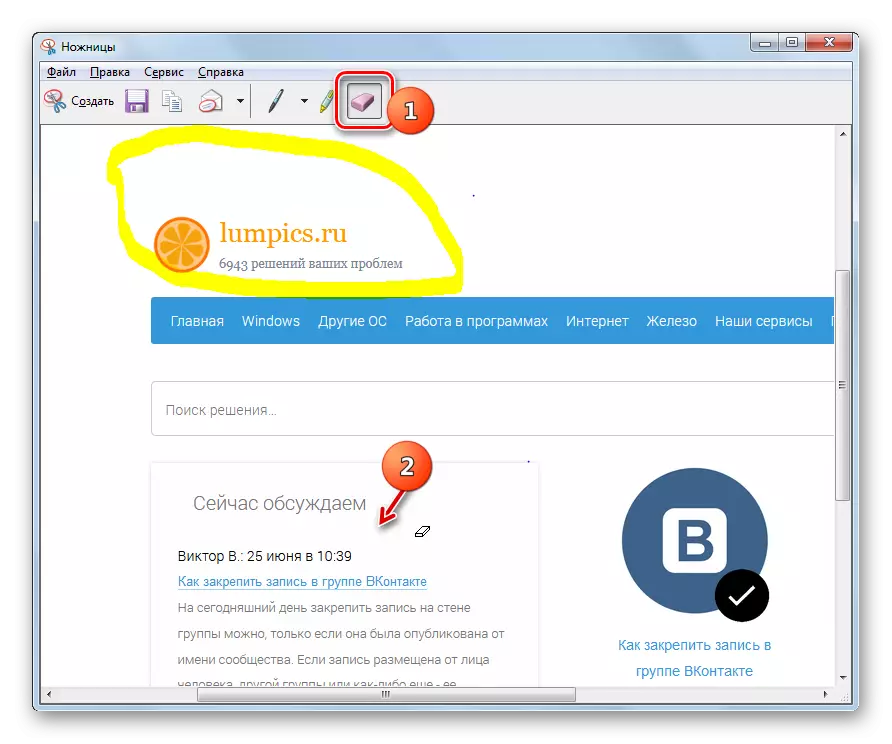
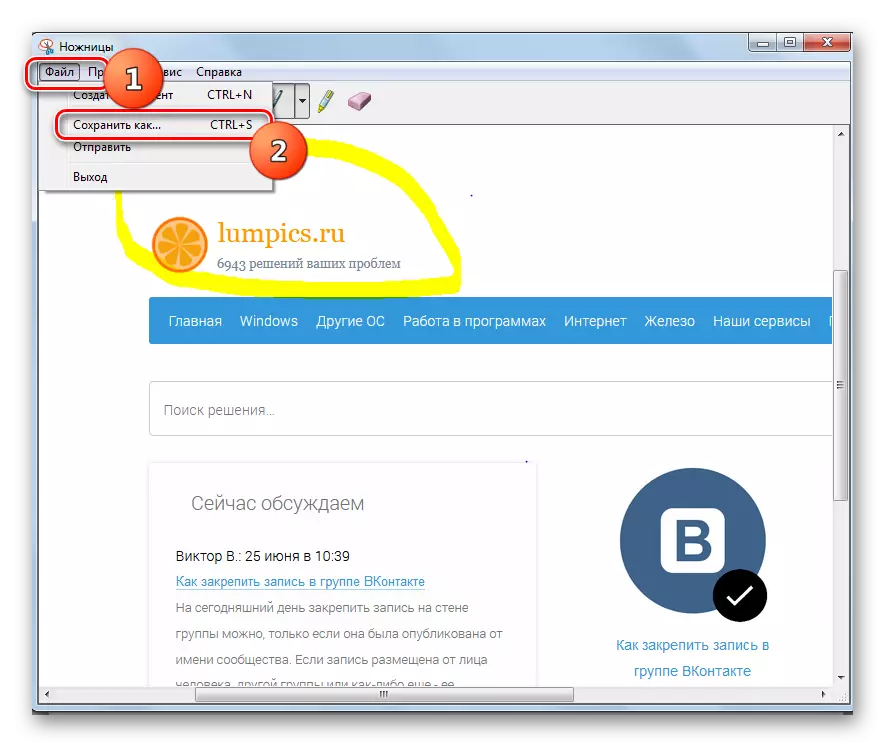
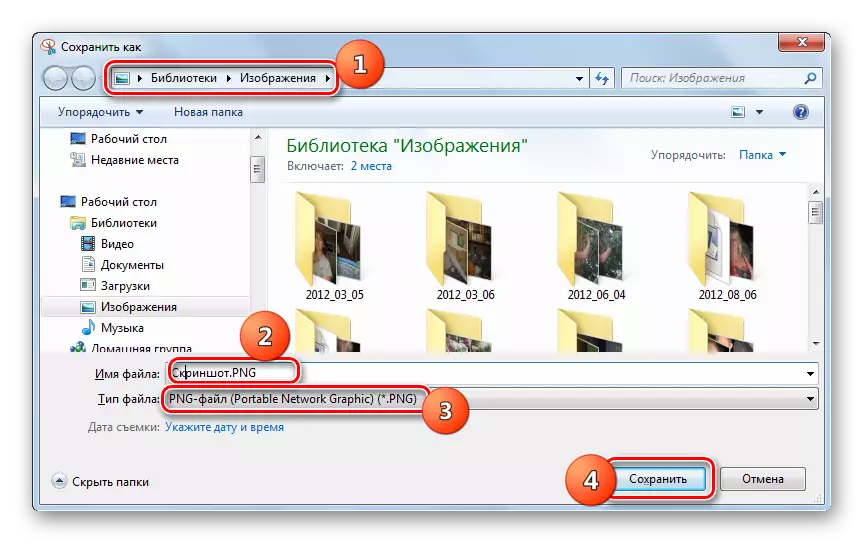
ପଦ୍ଧତି ୨: କି ଏବଂ ପେଣ୍ଟର ମିଶ୍ରଣ |
Windows XP ରେ କରାଯାଇଥିବା ପରି ଆପଣ ଥ୍ରେସଡ୍ ସ୍କ୍ରିନସଟଗୁଡ଼ିକୁ ମଧ୍ୟ ସୃଷ୍ଟି କରି ସଂରକ୍ଷଣ କରିପାରିବେ | ଏହି ପଦ୍ଧତି ଏକ କି ମିଶ୍ରଣ ବ୍ୟବହାର କରି ୱିଣ୍ଡୋଜ୍ ସମ୍ପାଦକ ରଙ୍ଗରେ ନିର୍ମିତ |
- ଏକ ସ୍କ୍ରିନସଟ୍ ସୃଷ୍ଟି କରିବାକୁ, prtscr କିମ୍ବା AltSCR କି ମିଶ୍ରଣ ପ୍ରୟୋଗ କରନ୍ତୁ | ପ୍ରଥମ ଅପ୍ସନ୍ ସମଗ୍ର ସ୍କ୍ରିନ୍ କୁ କାବୁ କରିବା ପାଇଁ ବ୍ୟବହୃତ ହୁଏ, ଏବଂ ଦ୍ୱିତୀୟଟି କେବଳ ସକ୍ରିୟ ୱିଣ୍ଡୋ ପାଇଁ | ଏହା ପରେ, PCM ରାମରେ ଥିବା କ୍ଲିପବୋର୍ଡରେ ସ୍ନାପସଟ୍ କୁ ଚିପବୋର୍ଡରେ ରଖାଯିବ, କିନ୍ତୁ ଆପଣ ଏପର୍ଯ୍ୟନ୍ତ ଦେଖିପାରିବେ ନାହିଁ |
- ସ୍ନାପସଟ୍ ଦେଖିବାକୁ, ଏଡିଟ୍ ଏବଂଭ୍ କରନ୍ତୁ, ଆପଣଙ୍କୁ ଇମେଜ୍ ଏଡିଟର୍ ରେ ଏହାକୁ ଖୋଲିବାକୁ ପଡିବ | ଆମେ ରଙ୍ଗ ବୋଲି ମାନକ ୱିଣ୍ଡୋଜ୍ ପ୍ରୋଗ୍ରାମ୍ ବ୍ୟବହାର କରୁ | "Scissers" ର ଲଞ୍ଚ ପରି, "ଆରମ୍ଭ" ଦବାନ୍ତୁ ଏବଂ "ସମସ୍ତ ପ୍ରୋଗ୍ରାମ୍" କୁ ଦବାନ୍ତୁ | "ମାନକ" ଡିରେକ୍ଟୋରୀକୁ ଯାଆନ୍ତୁ | ପ୍ରୟୋଗଗୁଡ଼ିକ ତାଲିକାରେ, "ପେଣ୍ଟ" ନାମ ଖୋଜ ଏବଂ ସେ ଉପରେ କ୍ଲିକ୍ କର |
- ରଙ୍ଗ ଇଣ୍ଟରଫେସ୍ ଖୋଲିବ | ଏକ ସ୍କ୍ରିନସଟ ସନ୍ନିବେଶ କରିବାକୁ, ପ୍ୟାନେଲରେ କ୍ଲିପବୋର୍ଡ ବ୍ଲକରେ "ସିକ୍" ବଟନ୍ ସେଟ୍ କରନ୍ତୁ ଏବଂ କର୍ସର୍ ବିମାନରେ କର୍ସର୍ ସେଟ୍ କରନ୍ତୁ |
- ଖଣ୍ଡଟି ଗ୍ରାଫିକ୍ସ ଏଡିଟର୍ ୱିଣ୍ଡୋରେ ଭର୍ତ୍ତି କରାଯିବ |
- ପ୍ରୋଗ୍ରାମ କିମ୍ବା ସ୍କ୍ରିନ୍ ର ସମ୍ପୂର୍ଣ୍ଣ କାର୍ଯ୍ୟ ୱିଣ୍ଡୋର ଏକ ସ୍କ୍ରିନସଟ୍ ର ଏକ ସ୍କ୍ରିନସଟ୍ ର ଏକ ସ୍କ୍ରିନସଟ୍ ର ଏକ ସ୍କ୍ରିନସଟ୍ କରିବାର ଏକ ସ୍କ୍ରିନସଟ୍ କରିବାର ଆବଶ୍ୟକତା ଅଛି | କିନ୍ତୁ ହଟ୍ କି ବ୍ୟବହାର କରୁଥିବାବେଳେ କ୍ୟାପଚର ସାଧାରଣ ଅଟେ | ରଙ୍ଗରେ, ଆପଣ ଅତିରିକ୍ତ ବିବରଣୀ କାଟି ପାରିବେ | ଏହା କରିବା ପାଇଁ, "ସିଲେକ୍ଟ" ବଟନ୍ କ୍ଲିକ୍ କରନ୍ତୁ, ଆପଣ ସେଭ୍ କରିବାକୁ ଚାହୁଁଥିବା ପ୍ରତିଛବିକୁ ବୃତ୍ତ କରନ୍ତୁ, ଡାହାଣ ମାଉସ୍ ବଟନ୍ ଉପରେ କ୍ଲିକ୍ କରନ୍ତୁ ଏବଂ ପ୍ରସଙ୍ଗ "ରେ" trim "ଚୟନ କରନ୍ତୁ |
- ପ୍ରତିଛବି ଏଡିଟର୍ ର ୱାଣ୍ଟ ୱିଣ୍ଡୋ କେବଳ ଉତ୍ସର୍ଗୀକୃତ ଖଣ୍ଡଗୁଡ଼ିକ ରହିବ, ଏବଂ ଅନ୍ୟ ସମସ୍ତ ଜିନିଷ ଫାଟ ହେବ |
- ମିଳିତ ସମୟରେ, ପ୍ୟାନେଲରେ ଅବସ୍ଥିତ ମୋଡରେ, ଆପଣ ପ୍ରତିଛବିଗୁଡ଼ିକୁ ଏଡିଟିଂ କରିପାରିବେ | ଅଧିକନ୍ତୁ, ଏଠାରେ ଥିବା ସମ୍ଭାବନାଗୁଡିକ ଏହା "ସ୍କ୍ରସର୍ସ" ପ୍ରୋଗ୍ରାମ୍ ର କାର୍ଯ୍ୟକାରିତା ପ୍ରଦାନ କରିବା ଅପେକ୍ଷା ଅଧିକ ପରିମାଣର କ୍ରମ | ନିମ୍ନଲିଖିତ ଉପକରଣଗୁଡ଼ିକ ବ୍ୟବହାର କରି ଏଡିଟିଂ କରାଯାଇପାରିବ:
- ବ୍ରସ୍;
- ସଂଖ୍ୟା;
- ପୁରଣ କର;
- ଟେକ୍ସଟ୍ ଲେଖା, ଇତ୍ୟାଦି |
- ସମସ୍ତ ଆବଶ୍ୟକୀୟ ପରିବର୍ତ୍ତନଗୁଡ଼ିକ ତିଆରି ହେବା ପରେ, ସ୍କ୍ରିନସଟ୍ ସେଭ୍ ହୋଇପାରିବ | ଏହା କରିବା ପାଇଁ, ଫ୍ଲପି ଡିସ୍କ ଆକାରରେ ସେଭ୍ ଆଇକନ୍ କ୍ଲିକ୍ କରନ୍ତୁ |
- ସେଭ୍ ୱିଣ୍ଡୋ ଖୋଲିବ | ଯେଉଁଠାରେ ଆପଣ ଏକ ଚିତ୍ର ରପ୍ତାନି କରିବାକୁ ଚାହୁଁଥିବା ଡିରେକ୍ଟୋରୀକୁ ଯାଆନ୍ତୁ | "ଫାଇଲ୍ ନାମ" ଫିଲ୍ଡରେ, ଆମେ ଇସ୍ଶିମ୍ ଟୋଶିମ୍ ଶିଖିଲୁ | ଯଦି ଏହା ହୋଇନଥାଏ, ତେବେ ଏହାକୁ "ନାମନୃତିର" କୁହାଯିବ | ଡ୍ରପ୍ ଡାଉନ୍ ତାଲିକାରୁ "ଫାଇଲ୍ ପ୍ରକାର" ରୁ, ନିମ୍ନଲିଖିତ ଗ୍ରାଫିକ୍ ଫର୍ମାଟ୍ ମଧ୍ୟରୁ ଗୋଟିଏକୁ ବାଛ:
- ପିଙ୍ଗ;
- TIFT;
- Jpeg;
- BMP (ଅନେକ ବିକଳ୍ପ);
- Gif
ଫର୍ମାଟ୍ ଅଫ୍ ଏବଂ ଅନ୍ୟାନ୍ୟ ସେଟିଙ୍ଗ୍ ତିଆରି ହେବା ପରେ, "ସେଭ୍" ଦବାନ୍ତୁ |
- ନିର୍ଦ୍ଦିଷ୍ଟ ଫୋଲ୍ଡରରେ ମନୋନୀତ ଏକ୍ସଟେନ୍ସନ୍ ସହିତ ସ୍କ୍ରିନ୍ ସେଭ୍ ହେବ | ଏହା ପରେ, ଆପଣ ଭବିଷ୍ୟବାଣୀ କରୁଥିବା ପ୍ରତିଛବି ବ୍ୟବହାର କରିପାରିବେ ବ୍ୟବହାର କରିପାରିବେ, SCALINAVER FALPPER ପରିବର୍ତ୍ତେ ପ୍ରୟୋଗ କରନ୍ତୁ, ପ୍ରେରକ ହୁଅନ୍ତୁ, ପ୍ରକାଶ କରନ୍ତୁ, ପ୍ରକାଶ କରନ୍ତୁ, ପ୍ରକାଶ କରନ୍ତୁ, ପ୍ରକାଶ କରନ୍ତୁ, ପ୍ରକାଶ କରନ୍ତୁ, ପ୍ରକାଶ କରନ୍ତୁ, ପ୍ରକାଶ କରନ୍ତୁ, ଜାତି ଦିଅନ୍ତୁ |
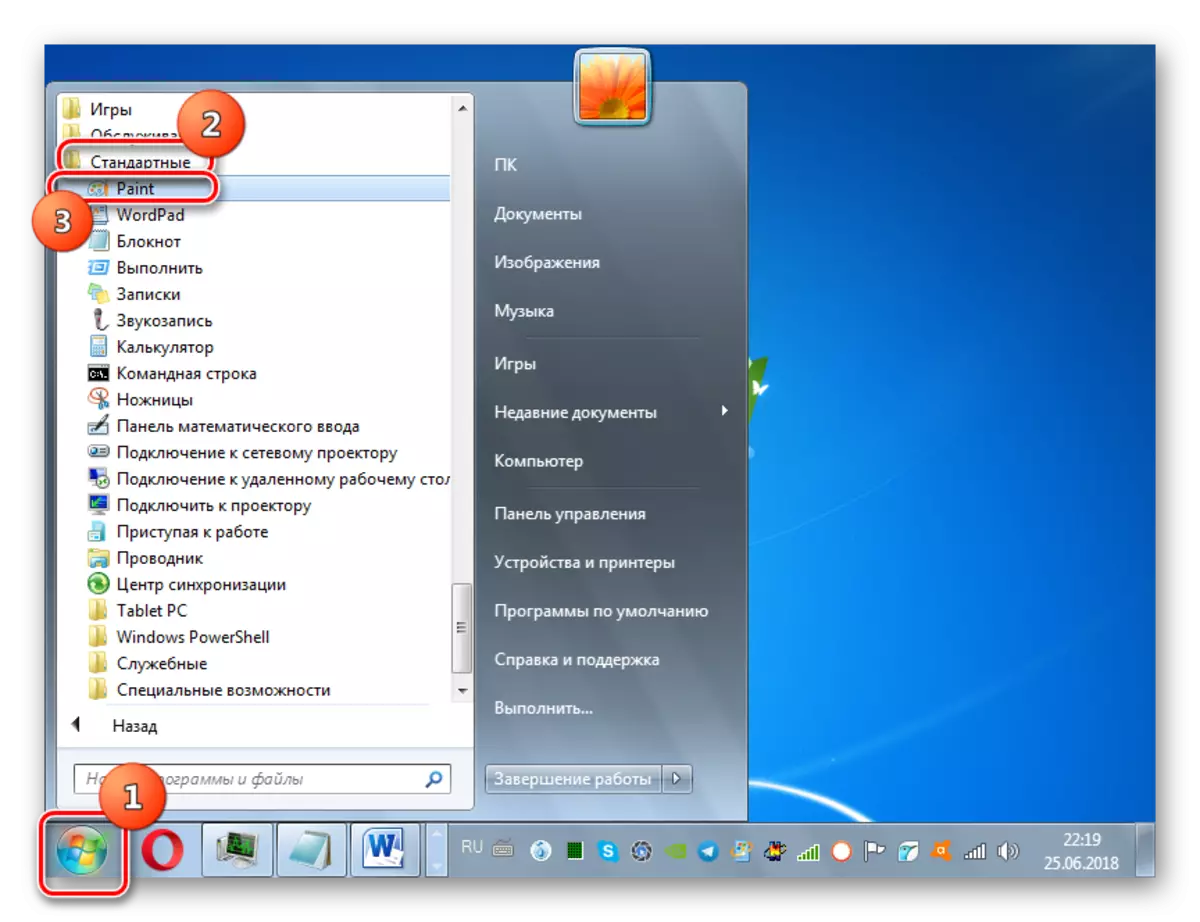
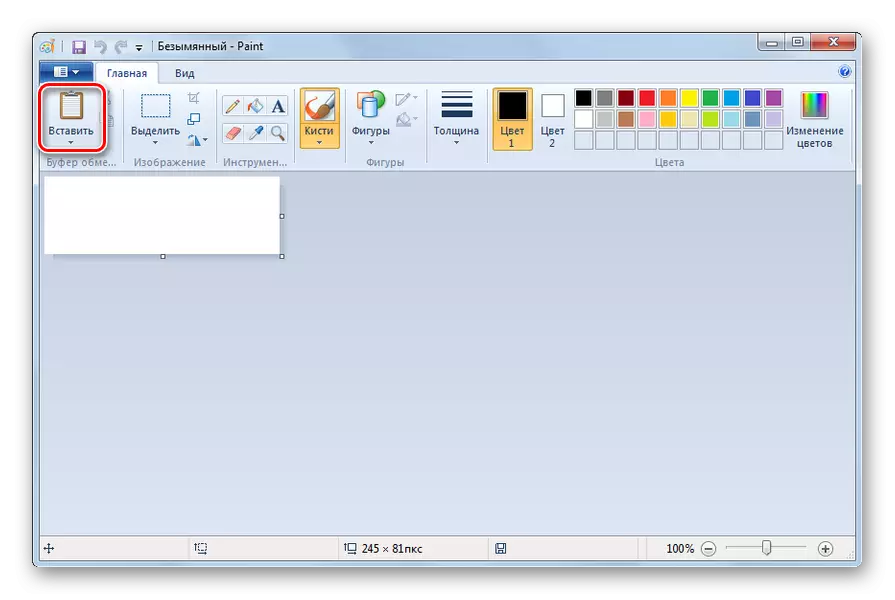
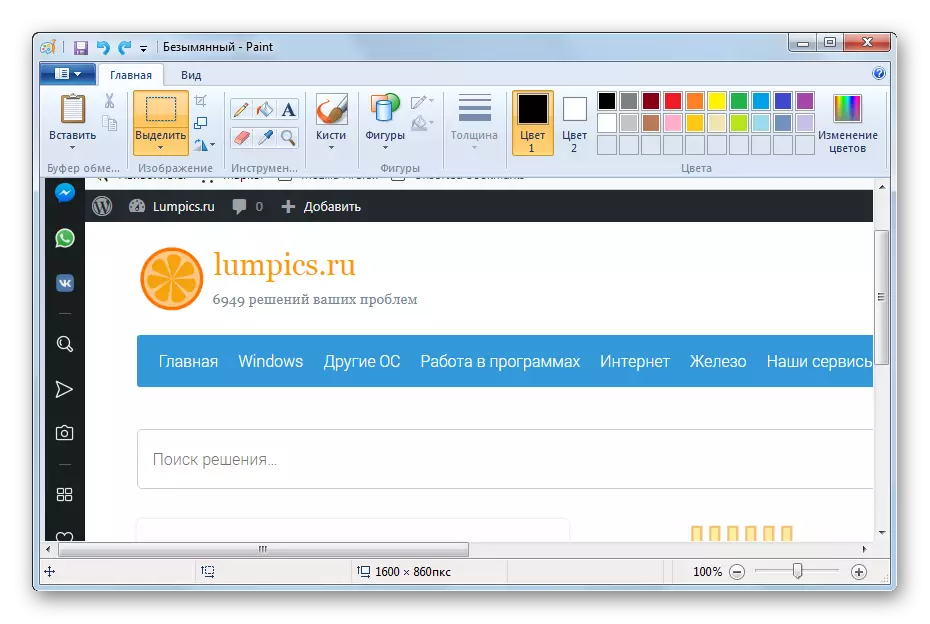
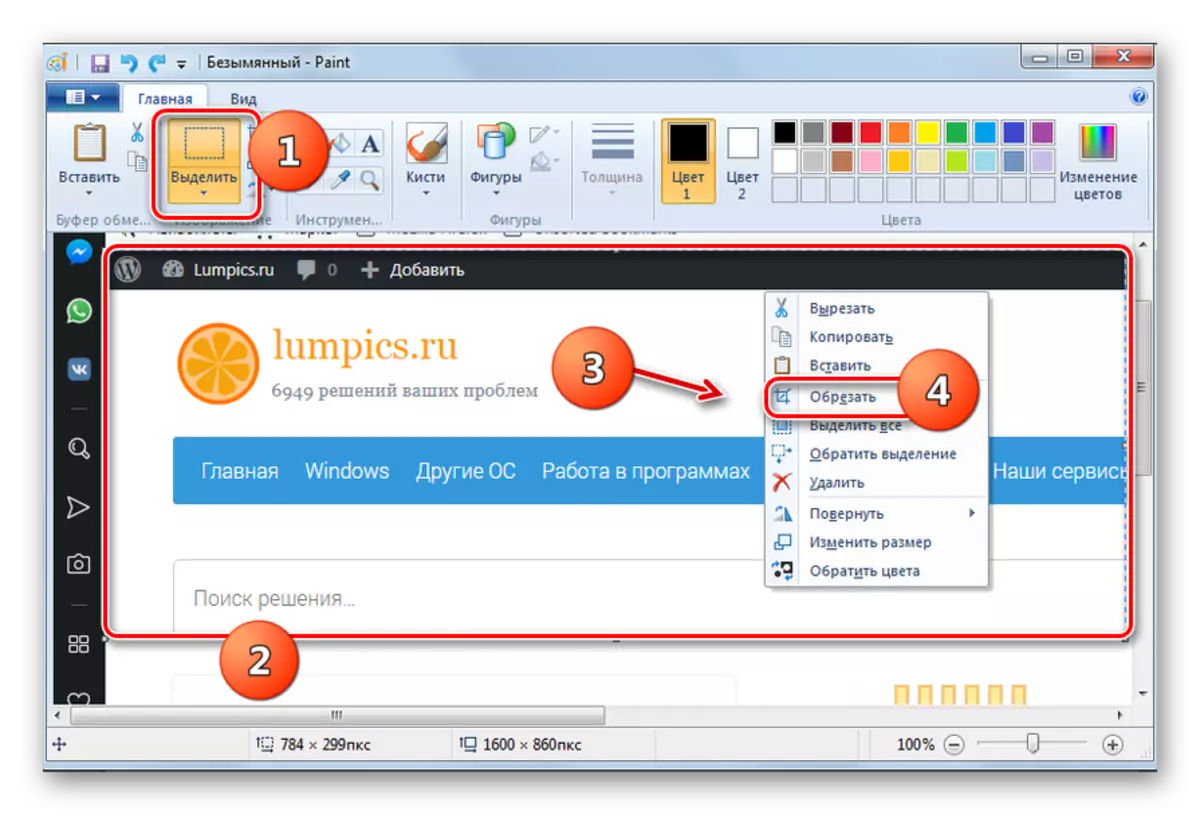
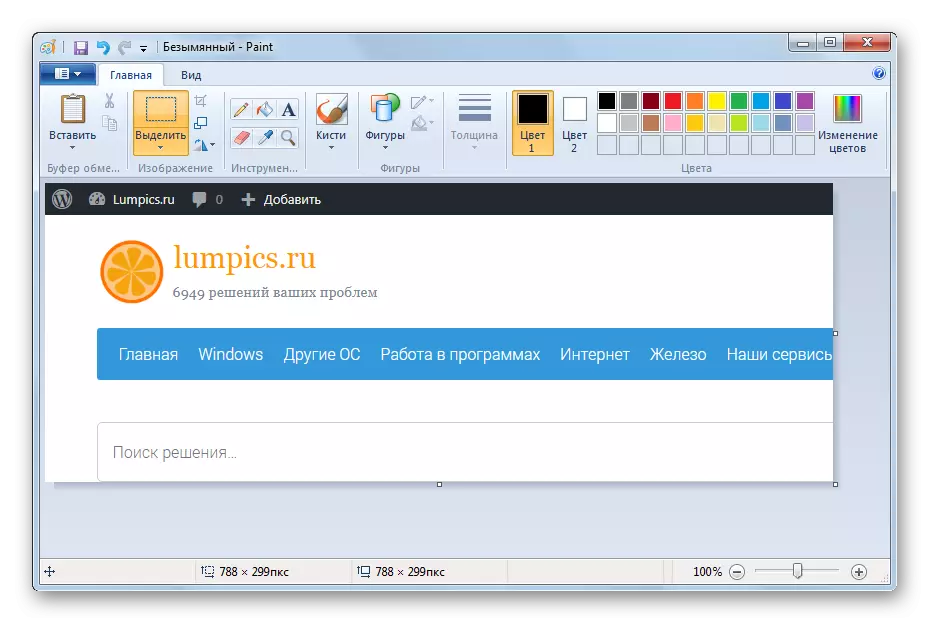
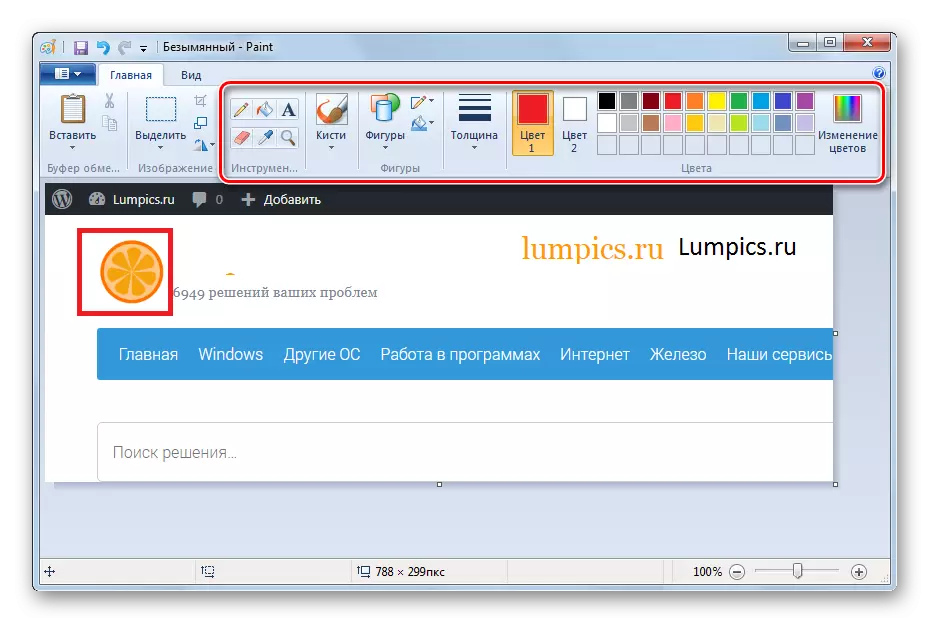
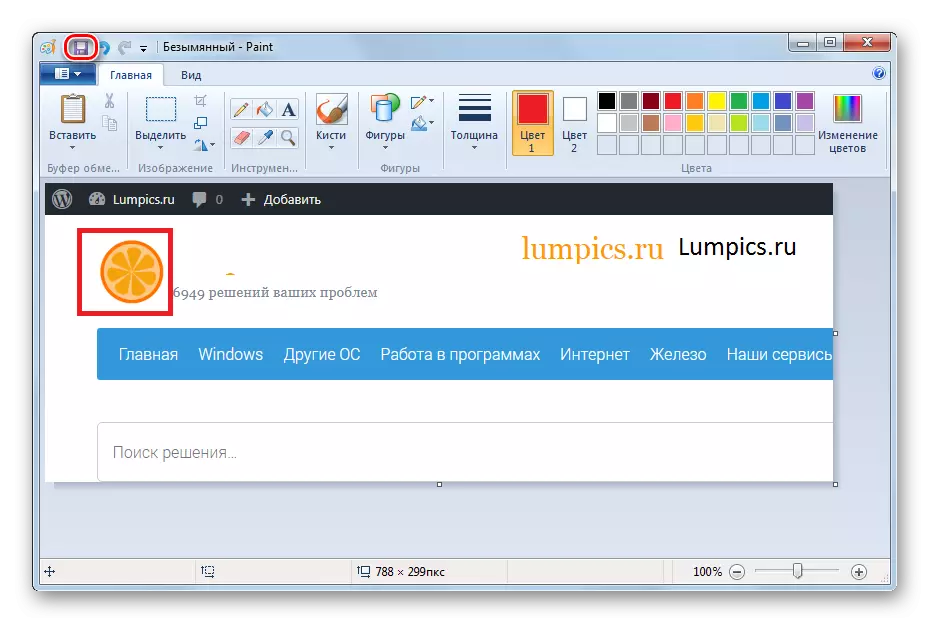
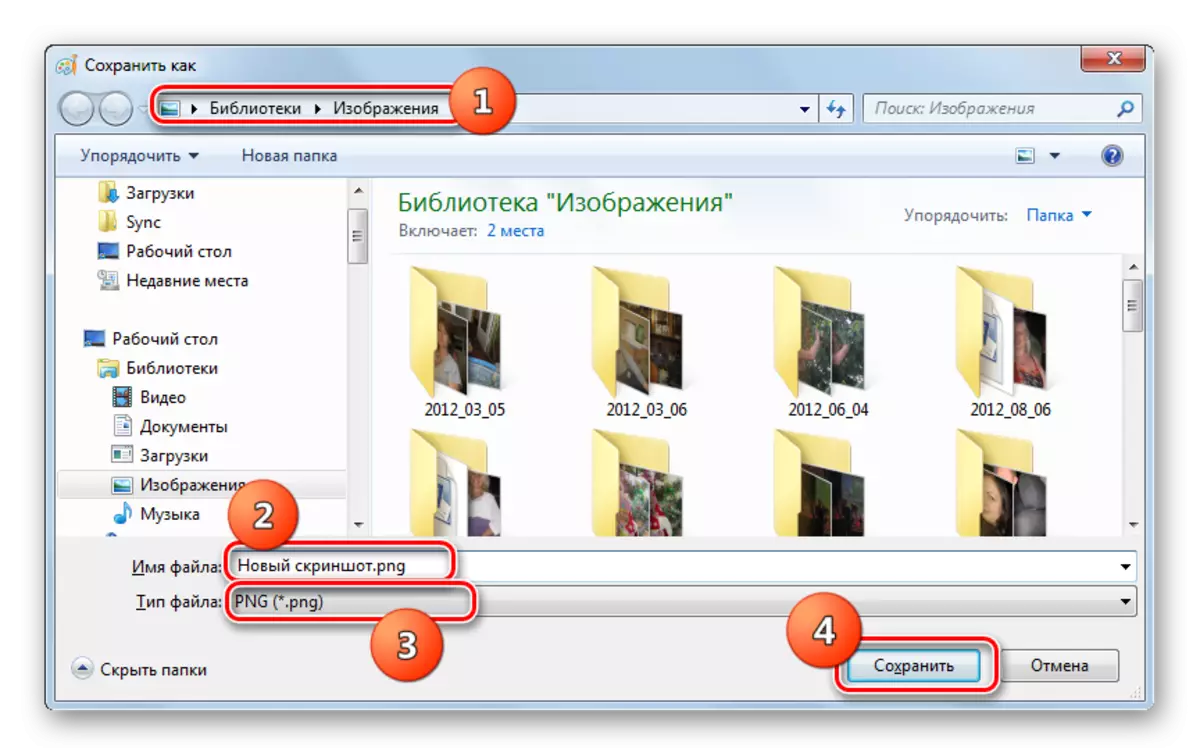
ମଧ୍ୟ ପ Read ନ୍ତୁ: ୱିଣ୍ଡୋଜ୍ 7 ରେ ସ୍କ୍ରିନସଟ୍ ଯେଉଁଠାରେ ଗଚ୍ଛିତ ଅଛି |
ପଦ୍ଧତି 3: ତୃତୀୟ-ପକ୍ଷ କାର୍ଯ୍ୟକ୍ରମ |
ୱିଣ୍ଡୋଜ୍ 7 ରେ ସ୍କ୍ରିନସଟ୍ ତୃତୀୟ-ପକ୍ଷ ପ୍ରୟୋଗଗୁଡ଼ିକ ବ୍ୟବହାର କରି ମଧ୍ୟ ସୃଷ୍ଟି ହୋଇପାରେ ଯାହା ବିଶେଷ ଭାବରେ ଏହି ଉଦ୍ଦେଶ୍ୟରେ ଡିଜାଇନ୍ କରାଯାଇଛି | ସେମାନଙ୍କ ମଧ୍ୟରୁ ସବୁଠାରୁ ଲୋକପ୍ରିୟ,
- ଦ୍ରୁତ ପଥର କ୍ୟାପ୍ଟର;
- ଜୋକି;
- ସ୍କ୍ରିନସଟର୍;
- CLIP2 ଟିପ୍ନ୍;
- Winslap;
- Amhampoo Smap;
- QIP STOT;
- ଆଲୋକ
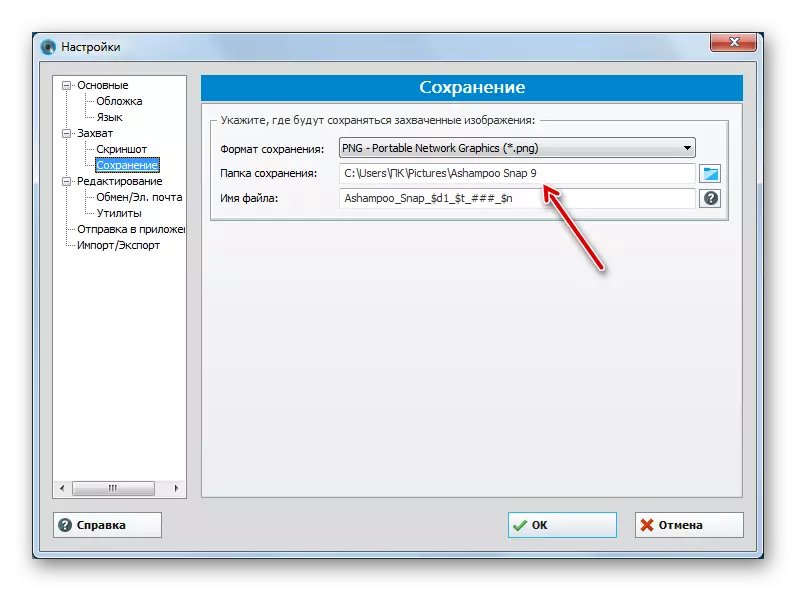
ଏକ ନିୟମ ଭାବରେ, ଏହି ପ୍ରୟୋଗଗୁଡ଼ିକର କ୍ରିୟାଗୁଡ଼ିକର ଏକକର ନୀତି ମାତାର ମାନିଟ୍ୟୁନ ପରି, ଯେପରି ସ୍କ୍ରାସର, କିମ୍ବା "ହଟ୍" କିଗୁଡ଼ିକର ବ୍ୟବହାରରେ ଆଧାରିତ |
ଶିକ୍ଷା: ସ୍କ୍ରିନସଟ୍ ସୃଷ୍ଟି ପାଇଁ ପ୍ରୟୋଗଗୁଡ଼ିକ |
ଷ୍ଟାଣ୍ଟ ୱିଣ୍ଡୋଜ୍ 7 ଟୁଲ୍ସ ବ୍ୟବହାର କରି, ଏକ ସ୍କ୍ରିନସଟ୍ ଦୁଇଟି ଉପାୟରେ ତିଆରି କରାଯାଇପାରିବ | ଏହା କରିବାକୁ, କ୍ଟିଜ୍ ଉପଯୋଗୀତା ବ୍ୟବହାର କରିବା ଆବଶ୍ୟକ, କିମ୍ବା କୀ ମିଶ୍ରଣ ଏବଂ ଚିତ୍ର ସମ୍ପାଦକ ଏବଂ ପେଣ୍ଟ୍ ଇମେଜ୍ ଏବଂ ପେଣ୍ଟ୍ ଇମେଜର ଜଣ୍ଡଲ୍ ପ୍ରୟୋଗ କରିବା ଆବଶ୍ୟକ | ଏହା ସହିତ, ଏହା ତୃତୀୟ-ପକ୍ଷ ପ୍ରୋଗ୍ରାମ୍ ବ୍ୟବହାର କରି କରାଯାଇପାରିବ | ପ୍ରତ୍ୟେକ ଉପଭୋକ୍ତା ନିଜ ପାଇଁ ଏକ ସୁବିଧାଜନକ ଉପାୟ ବାଛିପାରିବେ | କିନ୍ତୁ ଯଦି ଆପଣଙ୍କର ଏକ ଚିତ୍ର ସଂପାଦନ ଆବଶ୍ୟକ ଆବଶ୍ୟକ, ଶେଷ ଦୁଇଟି ବିକଳ୍ପ ବ୍ୟବହାର କରିବା ଭଲ |
